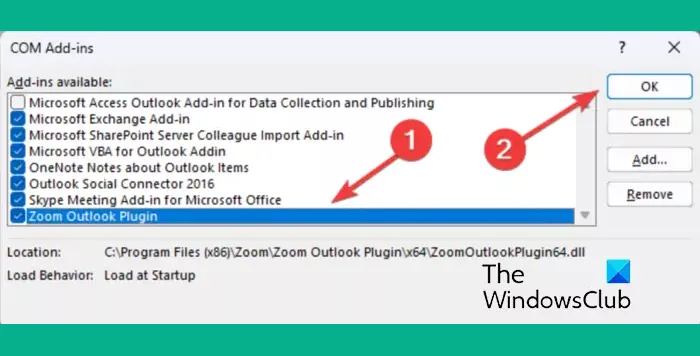হয় মাইক্রোসফ্ট আউটলুকের জুম প্লাগইন সঠিকভাবে কাজ করছে না আপনার উইন্ডোজ পিসিতে? জুম আউটলুক প্লাগইন একটি সহজ অ্যাড-ইন যা আউটলুক ব্যবহারকারীদের সময়সূচী করতে এবং দ্রুত জুম মিটিং শুরু করতে সক্ষম করে। আপনি জুম ডাউনলোড সেন্টার থেকে এই প্লাগইনটি ডাউনলোড করতে পারেন এবং এটিকে আপনার মাইক্রোসফ্ট আউটলুক অ্যাপের সাথে একীভূত করতে আপনার কম্পিউটারে ইনস্টল করতে পারেন। যাইহোক, কিছু ব্যবহারকারী অভিযোগ করেছেন যে অ্যাড-ইন কাজ করছে না বা তাদের Outlook অ্যাপে প্রদর্শিত হচ্ছে না। এখন, আসুন আমরা বুঝতে পারি যে আপনি এই সমস্যার মুখোমুখি হতে পারেন।
কেন আমার জুম প্লাগইন আউটলুকে কাজ করছে না?
ব্যক্তিদের জন্য বিভিন্ন কারণ থাকতে পারে যার কারণে জুম আউটলুক প্লাগইন আপনার উইন্ডোজ পিসিতে কাজ করছে না। এটি এমন হতে পারে যে আপনি পূর্বে আউটলুক সেটিংসে জুম প্লাগইন নিষ্ক্রিয় করেছেন এবং সেই কারণেই এটি আউটলুকে উপস্থিত হয় না। এছাড়াও, আপনি যদি জুম আউটলুক প্লাগইনের একটি পুরানো সংস্করণ ব্যবহার করেন তবে এটি সঠিকভাবে কাজ নাও করতে পারে। তা ছাড়া, একটি দূষিত অফিস ক্যাশে একই সমস্যার আরেকটি কারণ হতে পারে। জুম এবং অফিস 365 এর মধ্যে সংযোগের সমস্যাও হতে পারে, যার ফলে এই সমস্যাটি হতে পারে। এটি এমনও হতে পারে যে জুম প্লাগইনটির ইনস্টলেশন অসম্পূর্ণ বা দূষিত।
আউটলুকে জুম প্লাগইন কাজ করছে না
আপনি এখানে আলোচনা করা কাজের সমাধানগুলি অনুসরণ করতে পারেন এবং জুম আউটলুক প্লাগইনটি সঠিকভাবে কাজ করতে পারেন৷ তবে তার আগে, আপনি যদি প্লাগইনটি ইনস্টল করে থাকেন তবে আউটলুক অ্যাপটি পুনরায় চালু করুন। আপনি অ্যাপটি পুনরায় চালু না করা পর্যন্ত এটি প্রদর্শিত নাও হতে পারে।
- মাইক্রোসফট আউটলুকের জন্য জুম প্লাগইন সক্ষম করুন।
- প্লাগইন আপডেট করুন।
- অফিস ক্যাশে সাফ করুন।
- আপনার জুম প্রোফাইলে অফিস 365 অনুমোদন করুন।
- সংযুক্ত অভিজ্ঞতা বৈশিষ্ট্য সক্রিয় করুন.
- জুম প্লাগইন পুনরায় ইনস্টল করুন।
- Outlook/Zoom সহায়তা দলের সাথে যোগাযোগ করুন।
1] মাইক্রোসফ্ট আউটলুকের জন্য জুম প্লাগইন সক্ষম করুন
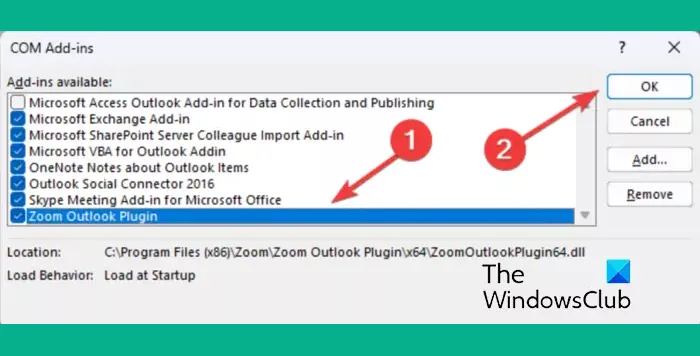
আপনি যদি Microsoft Outlook-এ আপনার ক্যালেন্ডারে জুম অ্যাড-ইন দেখতে না পান, তাহলে এমন হতে পারে যে আপনি আপনার Outlook সেটিংসে প্লাগইনটি সক্ষম করেননি। অথবা, প্লাগইনটি আগে ইচ্ছাকৃতভাবে বা অনিচ্ছাকৃতভাবে নিষ্ক্রিয় করা হয়েছিল। তাই, আপনার সেটিংস চেক করুন এবং নিশ্চিত করুন যে আউটলুকে জুম অ্যাড-ইন চালু আছে। এখানে কিভাবে:
- প্রথমে আউটলুক অ্যাপটি খুলুন এবং ক্লিক করুন ফাইল তালিকা.
- এখন, টিপুন অপশন এবং নেভিগেট করুন অ্যাড-ইন আউটলুক বিকল্প উইন্ডোতে ট্যাব।
- এরপরে, ম্যানেজ ড্রপ-ডাউন মেনুর অধীনে COM অ্যাড-ইন বিকল্পটি নির্বাচন করুন এবং Go বোতাম টিপুন।
- এর পরে, নিশ্চিত করুন যে জুম আউটলুক প্লাগইন সক্রিয় আছে। যদি না হয়, এই প্লাগইনের সাথে যুক্ত চেকবক্সে টিক দিন এবং ঠিক আছে বোতামে আলতো চাপুন।
- অবশেষে, আউটলুক বন্ধ করুন এবং জুম প্লাগইন এখন ঠিক কাজ করে কিনা তা পরীক্ষা করতে এটি পুনরায় চালু করুন।
সমস্যাটি চলতে থাকলে, এটি ঠিক করতে পরবর্তী সমাধানে যান।
সম্পর্কিত: উইন্ডোজে জুম এবং আউটলুক ইন্টিগ্রেশন কীভাবে চালু বা বন্ধ করবেন ?
2] প্লাগইন আপডেট করুন
ত্রুটিটি ঠিক করার জন্য আপনাকে আরেকটি জিনিস করতে হবে তা হল আপনি জুম আউটলুক প্লাগইনের সাম্প্রতিকতম সংস্করণটি ব্যবহার করছেন কিনা তা নিশ্চিত করা। সুতরাং, থেকে আউটলুকের জন্য জুম প্লাগইনটির সর্বশেষ সংস্করণটি ডাউনলোড এবং ইনস্টল করুন zoom.us . এই আপনার জন্য কাজ কিনা দেখুন.
উইন্ডোজ 10 নিঃশব্দ ঘন্টা চালু থাকে
3] অফিস ক্যাশে সাফ করুন
যদি জুম প্লাগইনটি MS Outlook-এ রিবন মেনুতে উপস্থিত না হয়, আপনি সমস্যাটি সমাধান করতে অফিস ক্যাশে সাফ করার চেষ্টা করতে পারেন। এটি করার জন্য এখানে পদক্ষেপগুলি রয়েছে:
- প্রথমে আউটলুক অ্যাপ এবং অন্যান্য চলমান অফিস অ্যাপস বন্ধ করুন।
- এখন, Win+R ব্যবহার করে Run কমান্ড বক্সটি চালু করুন।
- এরপরে, ওপেন ফিল্ডে নিচের কমান্ডটি লিখুন:
%LOCALAPPDATA%\Microsoft\Office.0\Wef\
- খোলা অবস্থানে, সমস্ত ফাইল এবং ফোল্ডার মুছুন।
- এর পরে, আউটলুক পুনরায় খুলুন এবং দেখুন সমস্যাটি সমাধান হয়েছে কিনা।
টিপ: উইন্ডোজে আউটলুক ক্যাশে কীভাবে সাফ করবেন ?
4] আপনার জুম প্রোফাইলে অফিস 365 অনুমোদন করুন
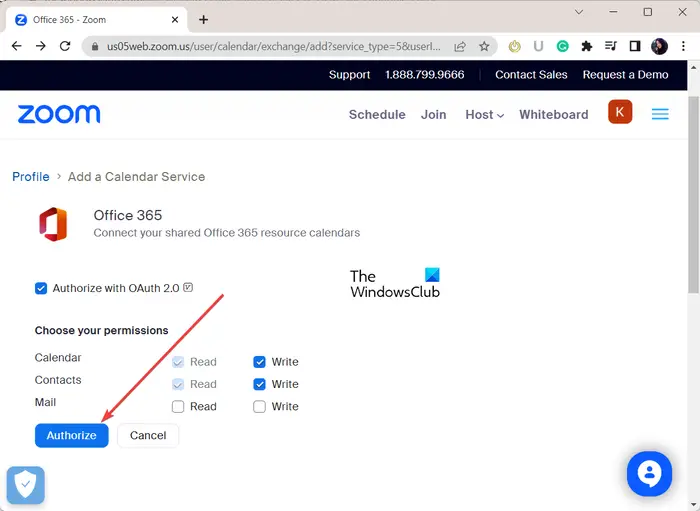
আপনি সমস্যার সমাধান করতে Zoom-এ আপনার Office 365 অ্যাকাউন্ট অনুমোদন করে জুম এবং আউটলুকের মধ্যে সংযোগ পুনরায় কনফিগার করতে পারেন। কিছু সংযোগ সমস্যা হতে পারে যা জুম এবং আপনার অফিস অ্যাকাউন্টকে সঠিকভাবে সংযোগ করতে বাধা দিচ্ছে। ফলস্বরূপ, জুম প্লাগইন সঠিকভাবে কাজ করছে না। তাই, আপনি Zoom এবং আপনার Office 365 অ্যাকাউন্টের মধ্যে সংযোগ পুনঃস্থাপন করার চেষ্টা করতে পারেন এবং এটি কাজ করে কিনা তা দেখতে পারেন।
এটি করার জন্য এখানে পদক্ষেপগুলি রয়েছে:
- প্রথমে, একটি ওয়েব ব্রাউজারে জুমের সাইন-ইন পৃষ্ঠা খুলুন এবং আপনার জুম অ্যাকাউন্টে লগ ইন করুন।
- এখন, উপরের-ডান কোণ থেকে আপনার প্রোফাইল অবতারে ক্লিক করুন এবং আপনার ব্যবহারকারীর নামটিতে আলতো চাপুন।
- পরবর্তী, নিচে স্ক্রোল করুন অন্যান্য বিভাগ এবং চাপুন ক্যালেন্ডার এবং পরিচিতি পরিষেবা কনফিগার করুন বোতাম
- এর পরে, নির্বাচন করুন অফিস 365 service এবং Next বোতামে ক্লিক করুন।
- তারপর, চাপুন অনুমোদন করা বোতাম এবং আপনার মাইক্রোসফ্ট ইমেল এবং পাসওয়ার্ড লিখুন।
- একবার হয়ে গেলে, আপনি আউটলুকে জুম প্লাগইন ব্যবহার করতে পারেন কিনা তা পরীক্ষা করুন।
পড়ুন: গ্রুপ নীতি বা রেজিস্ট্রি ব্যবহার করে জুম স্বয়ংক্রিয় আপডেট সক্ষম বা নিষ্ক্রিয় করুন .
5] সংযুক্ত অভিজ্ঞতা বৈশিষ্ট্য সক্রিয় করুন
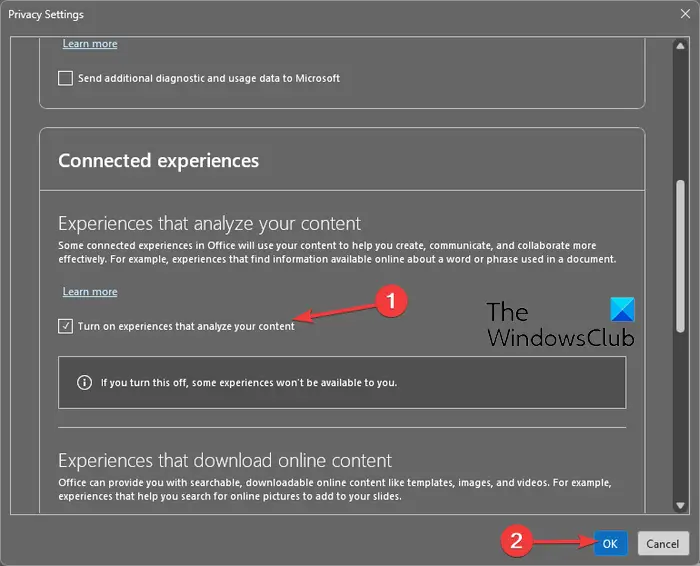
দ্য সংযুক্ত অভিজ্ঞতা অফিসের বৈশিষ্ট্য ব্যবহারকারীদের তৈরি করতে, যোগাযোগ করতে এবং আরও কার্যকরভাবে এবং দক্ষতার সাথে সহযোগিতা করতে সক্ষম করে। আপনি Outlook-এ এই বৈশিষ্ট্যটি সক্ষম করার চেষ্টা করতে পারেন এবং সমস্যাটি সমাধান হয়েছে কিনা তা দেখতে পারেন। এটি করার জন্য এখানে পদক্ষেপগুলি রয়েছে:
- প্রথমে Outlook খুলুন এবং ক্লিক করুন ফাইল > বিকল্প .
- এখন, জেনারেল ট্যাবে যান এবং তারপরে টিপুন নিরাপত্তা নির্দিষ্টকরণ বোতাম
- পরবর্তী, অধীনে সংযুক্ত অভিজ্ঞতা বিভাগে, এর সাথে যুক্ত চেকবক্সে টিক দিন আপনার বিষয়বস্তু বিশ্লেষণ করে এমন অভিজ্ঞতা চালু করুন বিকল্প
- অবশেষে, ঠিক আছে বোতাম টিপুন এবং সমস্যাটি সমাধান হয়েছে কিনা তা পরীক্ষা করতে Outlook পুনরায় চালু করুন।
6] জুম প্লাগইন পুনরায় ইনস্টল করুন
যদি উপরের সমাধানগুলির কোনটিই আপনার জন্য কাজ না করে, তাহলে জুম আউটলুক প্লাগইনটি আনইনস্টল করে পুনরায় ইনস্টল করার পরামর্শ দেওয়া হয়। প্লাগইনটি নষ্ট হয়ে যেতে পারে যার কারণে এটি সঠিকভাবে কাজ করছে না। অতএব, যদি দৃশ্যটি প্রযোজ্য হয়, আপনি প্লাগইনটি সরিয়ে এবং তারপর Outlook এ পুনরায় ইনস্টল করে সমস্যাটি সমাধান করতে পারেন।
আউটলুক থেকে জুম প্লাগইন আনইনস্টল করতে, আউটলুক অ্যাপটি খুলুন, এ যান ফাইল মেনু, এবং ক্লিক করুন তথ্য > অ্যাড-ইন পরিচালনা করুন বিকল্প এখন, সরান আমার অ্যাড-ইন বাম পাশের ফলক থেকে ট্যাব, সন্ধান করুন আউটলুকের জন্য জুম করুন অ্যাড-ইন, এবং তিন-বিন্দু মেনু বোতাম টিপুন। এর পরে, ক্লিক করুন অপসারণ প্লাগইন আনইনস্টল করার বিকল্প।
প্লাগইনটি আনইনস্টল হয়ে গেলে, জুমের ডাউনলোড পৃষ্ঠায় যান এবং মাইক্রোসফ্ট আউটলুকের জন্য জুম প্লাগইন ডাউনলোড করুন। একবার ডাউনলোড হয়ে গেলে, ডাউনলোড করা ফাইলটি চালান এবং ইনস্টলেশন প্রক্রিয়া সম্পূর্ণ করতে অনস্ক্রিন নির্দেশাবলী অনুসরণ করুন।
অবশেষে, আউটলুক খুলুন এবং জুম প্লাগইন এখন কাজ করছে কিনা তা পরীক্ষা করুন।
আশা করি এটা কাজে লাগবে!
পড়ুন: গুগল মিটে জুম গ্যালারি বৈশিষ্ট্যটি কীভাবে যুক্ত করবেন ?
7] Outlook/Zoom সহায়তা দলের সাথে যোগাযোগ করুন
অন্য কিছু কাজ না হলে, আপনি Outlook এবং Zoom-এর অফিসিয়াল সহায়তা দলের সাথে যোগাযোগ করতে পারেন। আপনি সমর্থন দলের সাথে যোগাযোগ করতে পারেন এবং জুম প্লাগইনের সাথে আপনি যে সমস্যার মুখোমুখি হচ্ছেন তা ব্যাখ্যা করতে পারেন। তারা আপনার কাছে ফিরে আসবে এবং সমস্যার সমাধান করতে আপনাকে সাহায্য করবে।
আমি কীভাবে আমার জুম আউটলুক প্লাগইন সংস্করণটি পরীক্ষা করব?
আপনি জুমের জন্য আউটলুক প্লাগইন পৃষ্ঠার রিলিজ নোটে জুম আউটলুক প্লাগইন সংস্করণ ইতিহাস পরীক্ষা করতে পারেন। এটি প্রকাশের তারিখ সহ জুম প্লাগইন সংস্করণ উল্লেখ করে। জুমের সর্বশেষ সংস্করণটি সংস্করণ নম্বর সহ এর ডাউনলোড কেন্দ্রে উপলব্ধ। আপনি যদি উইন্ডোজ পিসিতে জুম অ্যাপ্লিকেশন সংস্করণটি পরীক্ষা করতে চান তবে অ্যাপটি খুলুন এবং আপনার প্রোফাইল ছবিতে ক্লিক করুন। এর পরে, সহায়তা > জুম সম্পর্কে বিকল্পটিতে ক্লিক করুন এবং আপনি যে বর্তমান জুম সংস্করণটি ব্যবহার করছেন তা দেখতে সক্ষম হবেন।
এখন পড়ুন: উইন্ডোজে জুমে ক্যামেরা কাজ করছে না .